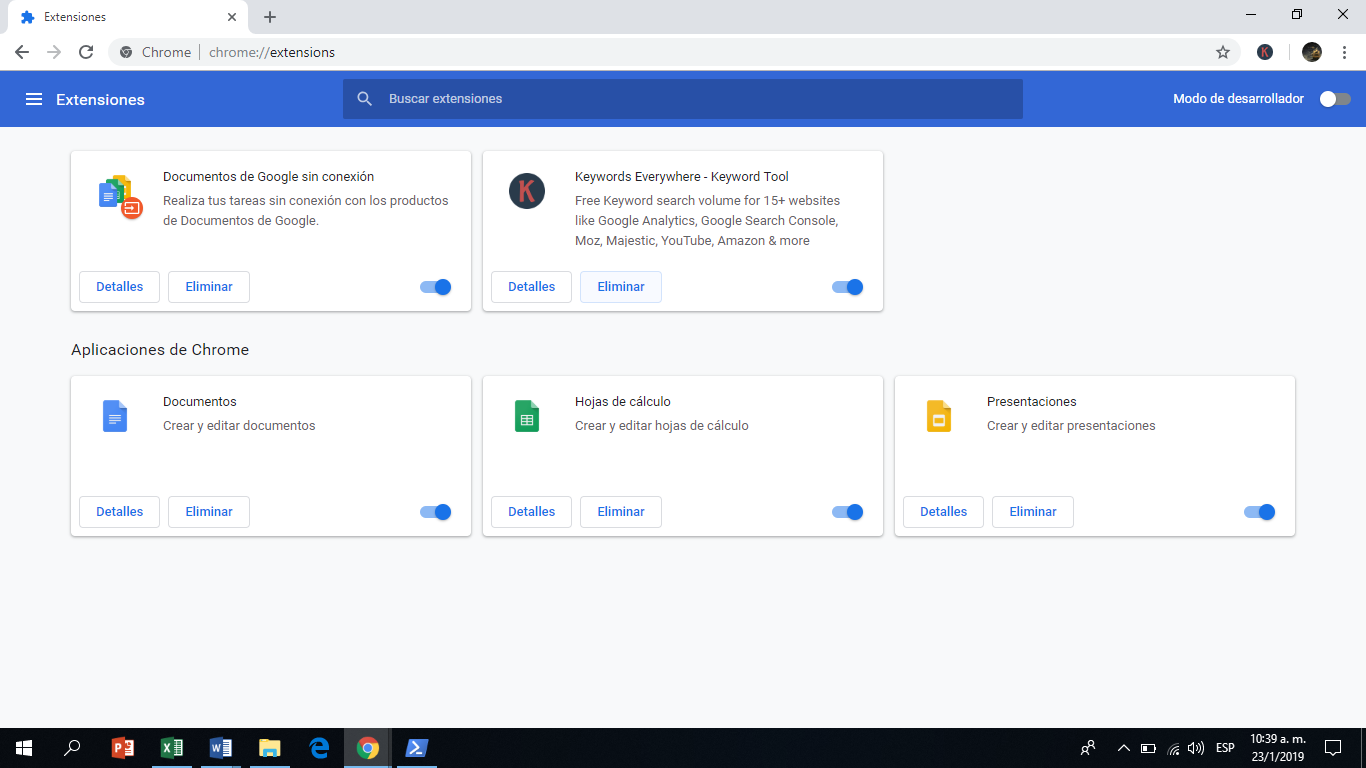¡Hola! Es un placer saludarte y me solidarizo contigo completamente, pues a mi también me pasaba mucho cuando navegaba en un buscador. Entonces comencé a investigar sobre el tema, pues tenía curiosidad acerca de él ya que me aparecía de forma recurrente.
Fue difícil, pues no hay mucha información sobre el tema, y el origen de ello es un tema controversial, pues no se sabe con exactitud. Muchas veces pensé que era problema de la señal de mi Internet, pero al investigar me di cuenta que no era por eso. Así que lee con sumo detenimiento las próximas líneas.
Técnica #1. Verificar que los datos estén correctos:
Debes verificar de inicio que el URL esté bien escrito, pues cuando aparece “ERR INVALID-URL” hace referencia que no existe en la web, nada con ese link. En tal caso puedes verificar haciendo lo siguiente:
- Verifica de primera fuente la conexión a Internet y que los plugins del buscador estén instalados o actualizados.
- Ve al buscador que más te guste, por ejemplo, Google.
- Coloca el link en la barra de búsqueda, aparecerán las opciones con más coincidencias.
- Trata de ingresar a la primera opción, a ver si de este modo puedes acceder al sitio web.
- Si el problema persiste, prueba con la segunda técnica.
Técnica #2. Verifica que no sea un problema relacionado con los “Host”:
Este procedimiento consiste en verificar que los archivos “Host” estén correctos, pues también puede provocar éste problema. Para corroborar, realiza el siguiente proceso correctamente:
- Comienza por aperturar los archivos “Host” en el sistema.
- Haga clic en el siguiente texto: %windir%\system32\drivers\etc.
- Una vez allí, procede a abrir el archivo “Host” utilizando el “Bloc de notas”.
- Al abrir el bloc, aparecerán muchas líneas con textos, ubica la sección de direcciones.
- Pega el siguiente texto: 69.171.228.74 + (URL de la página que estás intentando abrir).
- Listo, debe desaparecer el problema.
Técnica #3. Prueba con las extensiones del navegador:
Si el problema aún persiste, puedes probar ésta otra alternativa, para darle una solución total. Consiste en eliminar las extensiones, ya que éstas suelen provocar ésta error tan molesto. El proceso a realizar es el siguiente:
- Abre el navegador que estás utilizando para abrir la página.
- Ve al menú principal del navegador para buscar la sección de “Herramientas”.
- Debe aparecer en la lista, una que diga “Extensiones”.
- Una vez que le des clic, se mostrará una lista con todas las extensiones que tiene el navegador.
- Selecciona la opción “Quitar” o “Eliminar” una vez, que hallas marcado todas ellas.
- Listo, ve a intentar ingresar nuevamente.
Técnica #4. Verificar el estado de los Plugins:
Si ninguna de las técnicas te funcionan, puedes intentar actualizar o instalar los Plugins, a ver si es un problema de accesibilidad por Plugins. Pues se ha reportado que Google en una de sus últimas actualizaciones ha generado esta consecuencia. De todos modos, estoy segura de que alguna de las soluciones te funcionará efectivamente.
¡No dejes de intentarlo, mucha suerte! Saludos.